Exchange admin center in Exchange Server
- 3/22/2021
- 11 minutes to read
-
-
 m
m -
 D
D -
 m
m -
 c
c -
 d
d -
+5
-
The Exchange admin center (EAC) is the web-based management console in Exchange Server that’s optimized for on-premises, online, and hybrid Exchange deployments. EAC introducerades i Exchange Server 2013 och ersätter Exchange Management Console (EMC) och Exchange Control Panel (ECP), som var de två hanteringsgränssnitten i Exchange Server 2010.
letar du efter Exchange online-versionen av detta ämne? Se Exchange admin center i Exchange Online.
letar du efter Exchange Online Protection-versionen av detta ämne? Se Exchange admin center i Exchange Online Protection.
åtkomst till EAC
webbadressen till EAC styrs av den virtuella katalogen Internet Information Services (IIS) som heter ECP i klientåtkomsttjänsterna (frontend) på Brevlådsservern. Ja, den virtuella katalogen heter ECP, inte EAC.
-
Intern URL: som standard innehåller detta värde det fullständigt kvalificerade domännamnet (FQDN) på Exchange-servern i formatet
https://<ServerFQDN>/ecp. Till exempelhttps://mailbox01.contoso.com/ecp. För att komma åt EAC i en webbläsare på Exchange-servern själv kan du använda värdethttps://localhost/ecp. -
extern URL: som standard är detta värde okonfigurerat. Innan du kan ansluta till EAC från Internet måste du konfigurera följande inställningar:
-
det externa URL-värdet på ECP virtuella katalogen. Mer information finns i steg 4: Konfigurera externa webbadresser i Konfigurera e-postflöde och klientåtkomst på Exchange-servrar.
-
en motsvarande post i din offentliga DNS.
-
ett TLS-certifikat som innehåller eller matchar värdnamnsposten. Mycket troligt kommer detta att vara ett ämnesalternativ Namn (SAN) certifikat eller ett jokertecken certifikat, eftersom de flesta av klienttjänsterna är alla tillgängliga under samma webbplats på Exchange-servern. Mer information finns i Certifikatkrav för Utbytestjänster.
När du har konfigurerat inställningarna skulle ett gemensamt externt URL-värde för EAC likna
https://mail.contoso.com/ecp.Obs: externa användare som ansluter till Outlook på webben (tidigare känd som Outlook Web App) behöver också tillgång till EAC för att komma åt sin egen alternativsida. Du kan inaktivera extern administratörsåtkomst till EAC medan du fortfarande tillåter användare att komma åt deras alternativsida i Outlook på webben. Mer information finns i stäng av åtkomst till Exchange admin center.
-
det enklaste sättet att hitta interna och externa URL-värden för EAC (utan att använda servrar> virtuella kataloger i själva EAC) är att använda Get-EcpVirtualDirectory cmdlet i Exchange Management Shell. Mer information om hur du öppnar Exchange Management Shell i din lokala Exchange-organisation finns i öppna Exchange Management Shell.
dessa exempel visar hur du hittar de interna och externa URL-värdena för EAC virtuella kataloger i din organisation:
-
för att hitta värdena på alla Exchange-servrar i din organisation, kör följande kommando:
Get-EcpVirtualDirectory | Format-List Server,Name,*Url -
för att hitta värdena på servern som heter Mailbox01, kör följande kommando:
Get-EcpVirtualDirectory | Format-List Name,*Url -
för att hitta värdet för den virtuella katalogen med namnet” ecp (Standardwebbplats) ” på servern med namnet Mailbox01, kör följande kommando.
Get-EcpVirtualDirectory -Identity "Mailbox01\ecp (Default Web Site)" | Format-List *Url
För mer information, se Get-EcpVirtualDirectory.
i Exchange 2016, om du befinner dig i en samexistensmiljö med Exchange 2010, styr platsen för din brevlåda standardbeteendet för att öppna EAC eller ECP:
-
om din brevlåda finns på Exchange 2010-Postlådeservern får du Exchange 2010 ECP som standard. Du kan komma åt EAC genom att lägga till Exchange-versionen till webbadressen (vilket är 15 för både Exchange 2013 och Exchange 2016). Om du till exempel vill komma åt EAC via klientåtkomsttjänsterna (frontend) på Postlådsservern Mailbox01 använder du följande URL:
https://Mailbox01/ecp/?ExchClientVer=15. -
om din brevlåda finns på en Exchange 2016-Postlådeserver och du vill komma åt ECP på Exchange 2010-Klientåtkomstservern CAS01 använder du följande URL:
https://CAS01/ecp/?ExchClientVer=14.
vanliga element i EAC
avsnittet beskriver de element i användargränssnittet som är vanliga i EAC.

1: Cross-premises navigation
med cross-premises navigation kan du enkelt växla mellan Exchange online och On-premises Exchange-distributioner. Om du inte har en Exchange Online-organisation tar Office 365-länken dig till en sida som jämför planer och priser för Microsoft 365 och Office 365-tjänster.
2: Funktionsfönstret
funktionsfönstret är den första navigeringsnivån för de flesta uppgifter som du ska utföra i EAC och organiseras av följande funktionsområden:
-
mottagare: hantera brevlådor, grupper, resurspostlådor (rums-och utrustningspostlådor), kontakter, delade brevlådor och migreringar och flyttningar av brevlådor. För mer information, se följande ämnen:
-
skapa användarpostlådor i Exchange Server och hantera användarpostlådor
-
hantera distributionsgrupper och hantera dynamiska distributionsgrupper
-
skapa och hantera rumspostlådor
-
hantera e-postkontakter och hantera e-postanvändare
-
skapa delade brevlådor i Exchange admin center
-
-
behörigheter: hantera rollbaserad åtkomstkontroll (RBAC) administratörsroller, användarroller och Outlook på webbpolicyer. För mer information, se följande ämnen.
-
hantera rollgrupper , hantera rollgruppmedlemmar och hantera rolltilldelningspolicyer.
-
visa eller konfigurera Outlook på webbpostpolicyegenskaperna
-
-
compliance management: här hanterar du eDiscovery på plats, Hold på plats, revision (mailbox audit loggning och administrator audit loggning), förebyggande av dataförlust (DLP), lagringspolicyer, lagringstaggar och journalregler. För mer information, se följande ämnen:
-
på plats eDiscovery i Exchange Server och på plats håll och tvister håll i Exchange Server
-
brevlåda revision logga in Exchange Server och Administratörsrevision logga in Exchange Server
-
förebyggande av dataförlust i Exchange Server
-
lagringspolicyer och Lagringstaggar.
-
journalföring i Exchange Server
-
-
organisation: hantera federerad delning, Outlook-appar och adresslistor. För mer information, se följande ämnen:
-
dela
-
Installera eller ta bort tillägg för Outlook för din Exchange 2013-organisation
-
adresslistor i Exchange Server
-
-
skydd: hantera antimalware-skydd för din organisation. Mer information finns i skydd mot skadlig programvara i Exchange Server.
-
e-postflöde: hantera e-postflödesregler (även kända som transportregler), leveransrapporter, accepterade domäner, fjärrdomäner, e-postadresspolicyer, ta emot kontakter och skicka kontakter. För mer information, se följande ämnen:
-
e-postflödesregler i Exchange Server
-
spåra meddelanden med leveransrapporter
-
adresslistor i Exchange Server
-
accepterade domäner i Exchange Server
-
Fjärrdomäner
-
e-postadresspolicyer i Exchange Server
-
ta emot kontakter
-
skicka kontakter
-
-
mobil: hantera de mobila enheter som du tillåter att ansluta till din organisation. Du kan hantera åtkomst till mobila enheter och mailboxpolicyer för Mobila enheter. För mer information, se följande ämnen:
-
mobila enheter
-
policyer för Mobil enhetspostlåda
-
-
offentliga mappar: hantera offentliga mappar och offentliga mapplådor. Mer information finns i allmänna mappar.
-
Unified Messaging: hantera um-uppringningsplaner och Um IP-gateways. (UM är inte tillgänglig i utbyte 2019.) För mer information, se följande ämnen:
-
um Dial planer
-
UM IP Gateways
-
-
servrar: Visa och hantera serverspecifika inställningar, databaser, databas tillgänglighetsgrupper (DAGs), virtuella kataloger och certifikat. För mer information, se följande ämnen:
-
POP3 och IMAP4 i Exchange Server
-
konfigurera startläget på en Klientåtkomstserver och konfigurera startläget på en Postlådeserver
-
meddelande försök igen, skicka in och utgångsintervall
-
konfigurera meddelandespårning, konfigurera anslutningsloggning i Exchange Server och Protokollloggning
-
hantera Outlook var som helst
-
/p>
-
hantera mailbox databas kopior
-
Hantera databas tillgänglighet grupper
-
virtuell kataloghantering
-
certifikatförfaranden i utbyte Server
-
-
Hybrid: konfigurera och konfigurera en Hybridorganisation.
3: flikar
På fliken Inställningar kan du köra guiden Hybridkonfiguration eller ändra inställningarna för din befintliga hybriddistribution.
4: verktygsfält
När du klickar på de flesta flikar visas ett verktygsfält. Verktygsfältet har ikoner som utför specifika åtgärder. Följande tabell beskriver de vanligaste ikonerna och deras handlingar. För att se åtgärden som är associerad med en ikon (ikonens Titel), håll bara muspekaren över ikonen.
| Icon | Name | Action |
|---|---|---|
| Add, New | Create a new object. Some of these icons have an associated down arrow you can click to show additional objects you can create. For example, in Recipients > Mailboxes, clicking the down arrow displays User mailbox and Linked mailbox as additional options. |
|
| Edit | Edit an object. | |
| Delete | Delete an object. Some delete icons have a down arrow you can click to show additional options. | |
 |
Sök | öppna en sökruta så att du kan skriva in text för ett objekt som du vill hitta vill du hitta i en lång lista med objekt. |
| uppdatera | uppdatera listvyn. | |
| fler alternativ | Visa Fler åtgärder du kan utföra för den flikens objekt. till exempel i mottagare> brevlådor genom att klicka på den här ikonen visas följande alternativ: inaktivera, Lägg till/ta bort kolumner, exportera data till en CSV-fil, Anslut en brevlåda och avancerad sökning. |
|
|
|
upppil och NEDPIL | flytta ett objekt uppåt eller nedåt i listan, när ordningen är viktig. till exempel i Mail flow > e-postadresspolicyer klicka på uppåtpilen för att flytta policyn högre i listan, vilket ökar prioriteten för policyn genom att ange vilken policy som tillämpas först. Du kan också använda dessa pilar för att navigera i den offentliga mapphierarkin och för att flytta regler uppåt eller nedåt i listvyn. |
| kopiera | kopiera ett objekt så att du kan göra ändringar i det utan ändra det ursprungliga objektet. i behörigheter > Adminroller, välj en roll i listvyn och klicka sedan på den här ikonen för att skapa en ny rollgrupp baserad på en befintlig. |
|
| ta bort | ta bort ett objekt från en lista. i dialogrutan behörigheter för allmän mapp kan du till exempel ta bort användare från listan över användare som får komma åt den offentliga mappen genom att välja användaren och klicka på den här ikonen. |
5: listvy
flikar som innehåller många objekt visar dessa objekt i en listvy. Den synliga gränsen i EAC-listvyn är cirka 20 000 objekt. Personsökning ingår så att du kan hoppa till de resultat som du vill se. I Mottagarlistvyn kan du också konfigurera sidstorlek och exportera data till en CSV-fil.
6: detaljfönster
När du markerar ett objekt i listvyn visas mer information om objektet i detaljfönstret. För vissa objekttyper innehåller informationsfönstret snabba hanteringsuppgifter. Om du till exempel navigerar till mottagare > brevlådor och väljer en brevlåda från listvyn, visar informationsfönstret (bland andra alternativ) ett alternativ för att aktivera eller inaktivera arkivet för den brevlådan.
vissa objekttyper låter dig också redigera flera objekt i detaljfönstret. Du kan markera flera objekt i listvyn genom att markera ett objekt, hålla ned Skift-tangenten och välja ett objekt längre ner i listan eller genom att hålla ned CTRL-tangenten när du markerar varje objekt. Om massredigering är tillgänglig för de objekttyper som du har valt visas de tillgängliga alternativen i informationsfönstret. Till exempel vid mottagare> brevlådor, när du väljer flera brevlådor av samma typ ändras titeln på informationsfönstret till massredigering, och du kan uppdatera kontakt-och organisationsinformation, anpassade attribut, postlådekvoter, Outlook på webbinställningarna och mer.
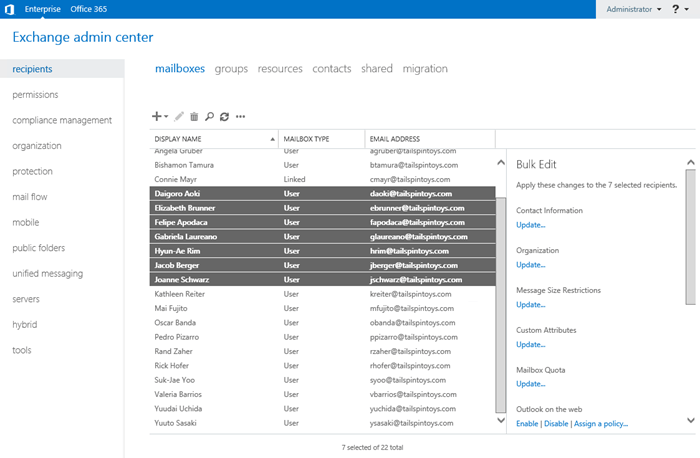
7: meddelanden
EAC innehåller en meddelandevisare som visar information om:
-
utgående och utgångna certifikat.
-
status för brevlåda flyttar och migreringar (även känd som brevlåda Replication service tasks eller MRS tasks). Du kan också använda meddelandevisaren för att välja att ta emot e-postmeddelanden om dessa uppgifter.
-
exportera brevlådeinnehåll till .PST-filer.
för att visa eller dölja meddelandevisaren klickar du på ikonen ( ).
).
meddelanden är varningar som skickas till skiljebrevlådan med namnet FederatedEmail.4c1f4d8b-8179-4148-93bf-00a95fa1e042. EAC kontrollerar denna brevlåda för varningar var 30: e sekund. Meddelanden finns kvar i skiljebrevlådan tills de tas bort av komponenten som skickade dem eller tills de löper ut (de ska tas bort av den hanterade Mappassistenten efter 30 dagar).
Du kan också använda Get-Notification cmdlet i Exchange Management Shell för att visa mer information om aviseringar och Set-Notification cmdlet för att begära aviseringsmeddelanden för framtida varningar.
8: Me tile and Help
Med me tile kan du logga ut från EAC och logga in som en annan användare genom att klicka på rullgardinsmenyn bredvid ditt kontonamn.
klicka på Hjälp-ikonen (![]() ) för att visa hjälpinnehållet för fliken som du för närvarande är på. Om du klickar på rullgardinsmenyn bredvid hjälpikonen kan du utföra följande ytterligare åtgärder:
) för att visa hjälpinnehållet för fliken som du för närvarande är på. Om du klickar på rullgardinsmenyn bredvid hjälpikonen kan du utföra följande ytterligare åtgärder:
-
inaktivera hjälpbubbla: hjälpbubblan visar kontextuell hjälp för fält när du skapar eller redigerar objekt i EAC. Härifrån kan du globalt stänga av eller aktivera hjälpbubblan för alla fält i EAC.
-
Prestandakonsol: Prestandakonsolen visar många räknare som relaterar till EAC: s prestanda.
-
upphovsrätt och integritet: klicka på dessa länkar för att läsa copyright-och sekretessinformationen för Exchange Server.
webbläsare som stöds
stödnivåerna för operativsystem och webbläsarkombinationer som du kan använda för att komma åt EAC beskrivs i följande tabeller.
anmärkningar:
-
stödnivåerna för EAC är:
-
stöds: alla funktioner och funktioner stöds och har testats fullständigt.
-
stöds inte: kombinationen webbläsare och operativsystem stöds inte eller har inte testats. Mer information om versioner av Internet Explorer som stöds i Windows finns i meddelande om Support för Internet Explorer.
-
n / a: kombinationen av webbläsare och operativsystem är inte möjlig. Till exempel en äldre webbläsare på ett nyare operativsystem, eller vice versa.
-
-
operativsystem och webbläsarkombinationer som inte listas stöds inte. Detta inkluderar iOS och Android.
-
plugin-program från tredje part kan orsaka problem med EAC för webbläsare som stöds.
klientoperativsystem
| webbläsare | Windows 7 | Windows 8.1 | Windows 10 | Mac OS X | Linux |
|---|---|---|---|---|---|
| Internet Explorer 9 | Unsupported | n/a | n/a | n/a | n/a |
| Internet Explorer 10 | Unsupported | n/a | n/a | n/a | n/a |
| Internet Explorer 11 | Supported | Supported | Supported | n/a | n/a |
| Microsoft Edge | n/a | n/a | Supported | n/a | n/a |
| Mozilla Firefox latest version or one previous | Supported | Supported | Supported | Supported | Supported |
| Apple Safari 6 or later versions | n/a | n/a | n/a | Supported | n/a |
| Google Chrome latest version or one previous | Supported | Supported | Supported | Supported | Supported |
Windows Server operating systems
| Web browser | Windows Server 2008 R2 | Windows Server 2012 | Windows Server 2012 R2 | Windows Server 2016 |
|---|---|---|---|---|
| Internet Explorer 9 | Unsupported | n/a | n/a | n/a |
| Internet Explorer 10 | Unsupported | Supported | n/a | n/a |
| Internet Explorer 11 | Supported | n/a | Supported | Supported |
Leave a Reply